原文链接:https://blog.csdn.net/davidhzq/article/details/102512889
Vmware虚拟机安装完之后有的时候需要挪动、备份虚拟机文件。比如,从公司电脑复制到家里电脑;或者将已安装好的虚拟机拷贝给同事使用;或者原来磁盘空间满了需要换一个磁盘等等。Vmware提供了相应的迁移和复制分发机制,避免了我们再次安装虚拟机和里面软件的过程。
有三种方法可以实现虚拟机的迁移和复制分发。
一、直接复制文件
就是直接复制主机磁盘下对应的虚拟机文件到要备份的目录或其他机器中,下次使用的时候,直接用VMware打开备份目录下的文件即可。如果是迁移虚拟机就是直接将原来的目录剪切走。注意,虚拟机一定要关机!
(1),打开Vmware软件,选中要复制的虚拟机,右键弹出菜单选择“打开虚拟机目录”,如下所示。
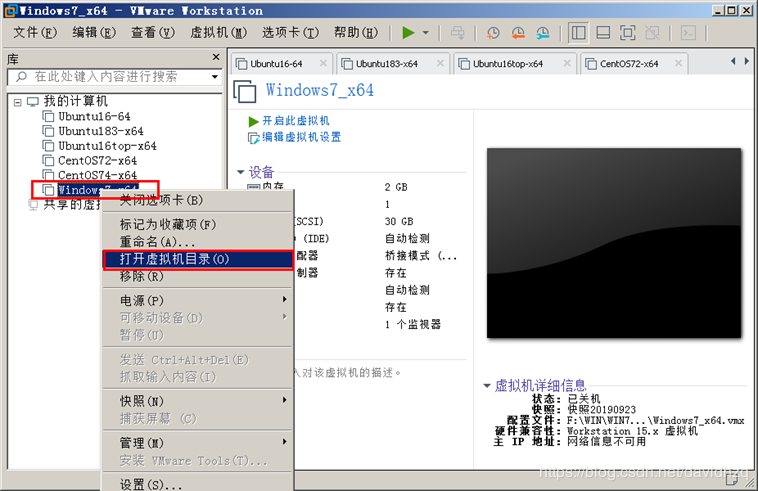
(2),系统会打开一个资源管理器并自动跳转到相应目录。复制目录中所有文件到备份目录中即可,目录名字可以随便取。
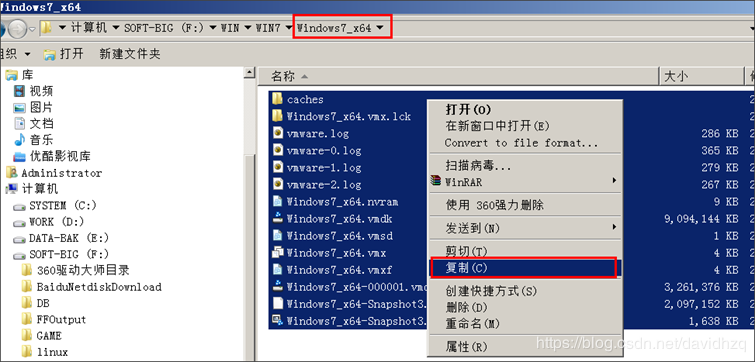
(3),在其他位置打开。在VMware主界面中点“文件”菜单,选择其中的“打开”,弹出如下界面。选择新拷贝过来的虚拟机文件所在的目录,选中.vmx文件,点击打开。
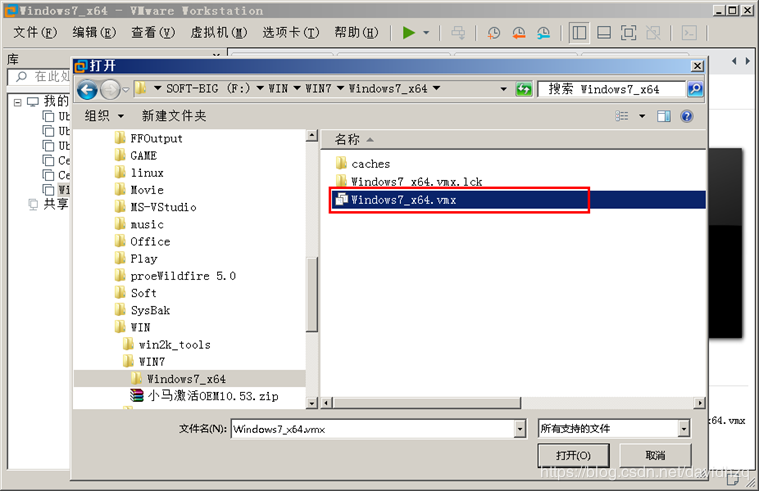
(4),打开后第一次运行,会弹出一个提示框,如下图所示,一定要选中间那个“我已复制该虚拟机”,选错了有可能导致打不开或者之前的不能使用(同一台机器的情况),如果是本机迁移就选第一个选项(不要选错了)。之后便会进入正常的启动步骤,虚拟机这时已经可以正常使用了。
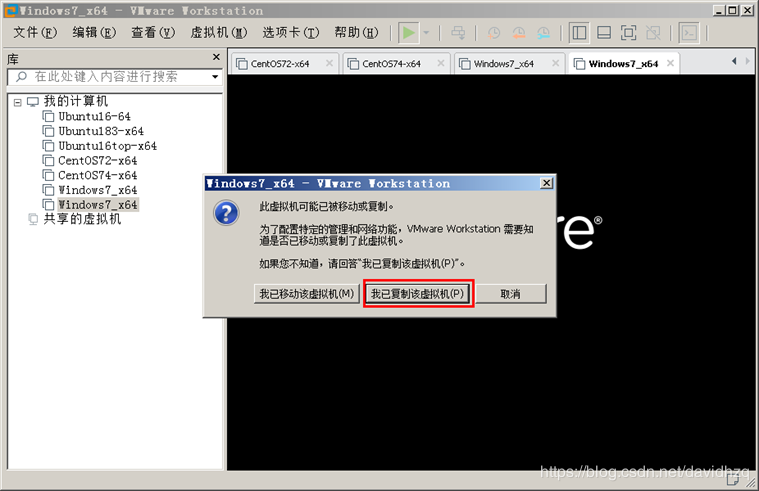
二、克隆
Vmware提供了“克隆”的方法,克隆出来的文件会比直接复制出来要小一点点,但是效果是一样的。注意在关机状态下克隆。
(1),选中要克隆的虚拟机右键弹出菜单中选“管理”,在子菜单中选“克隆”,如下图所示:

(2),接下来会弹出克隆向导,基本上一路“下一步”就可以了,最后的文件会存在vmware默认目录里面。如下图所示。
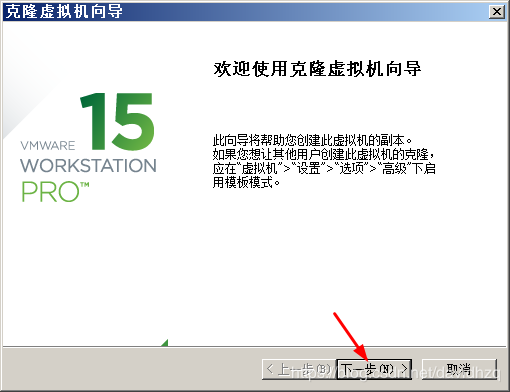

选择完整克隆,如下所示。

下图可以设置虚拟机的名字和文件的存放目录,如果不改会存在vmware默认目录里面。

接下来就是等待克隆结束,根据虚拟机的大小克隆是件不一样,基本上跟直接复制文件时间差不多的。
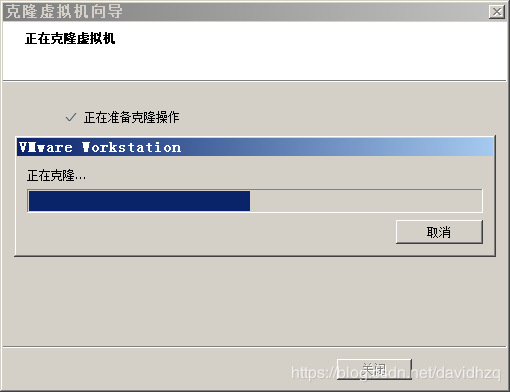
(3),克隆完毕,将克隆出来的文件复制到其他磁盘或其他机器即可以直接使用。打开方法跟方法一差不多,区别在于,如果是本机迁移目录,那么可以直接在标签中打开,克隆功能会自动添加该虚拟机快捷标签。参考下图。
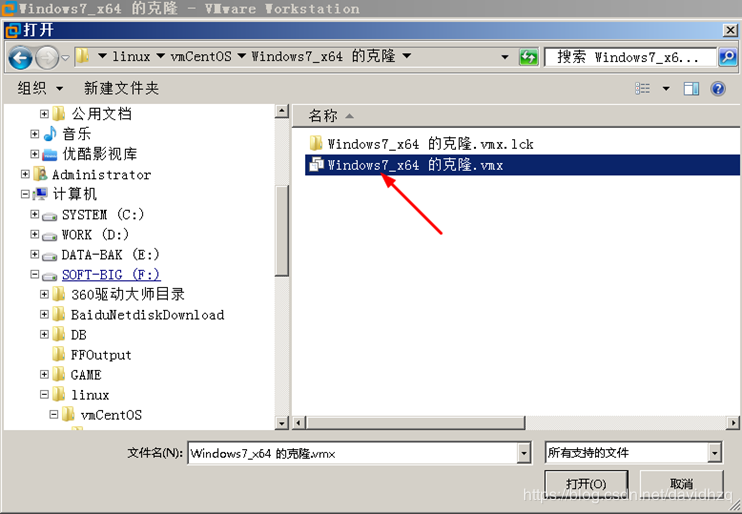
(4),打开后第一次运行,会弹出一个提示框,选中间那个“我已复制该虚拟机”(参见方法一中的图),选错了有可能导致打不开或者之前的不能使用(同一台机器的情况)。之后便会进入正常的启动步骤,虚拟机这时已经可以正常使用了。
三、导出为OVF
第三个方法就是将虚拟机导出为OVF模版文件,然后将模板文件复制到其他目录或机器,然后用方法一的“打开”菜单进行打开。具体步骤如下。
(1),选中要导出的虚拟机在“文件”菜单选“导出为OVF”,如下图所示
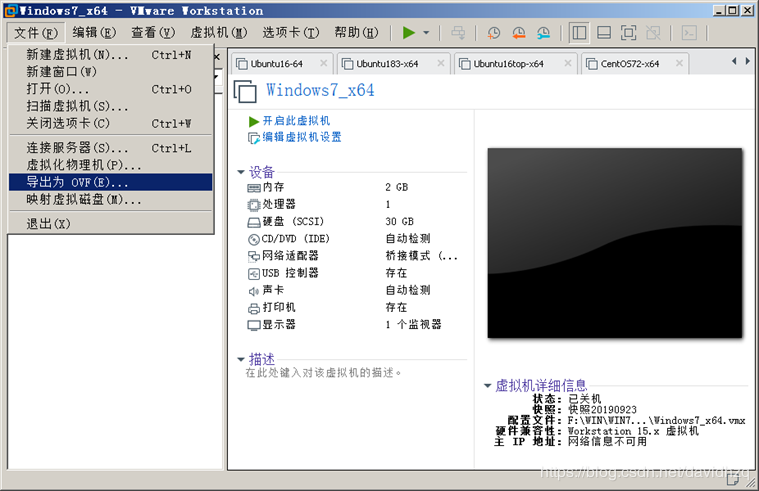
(2),选择文件的保存目录,随便选一个目录就可以,如下所示,选完后点“保存”。
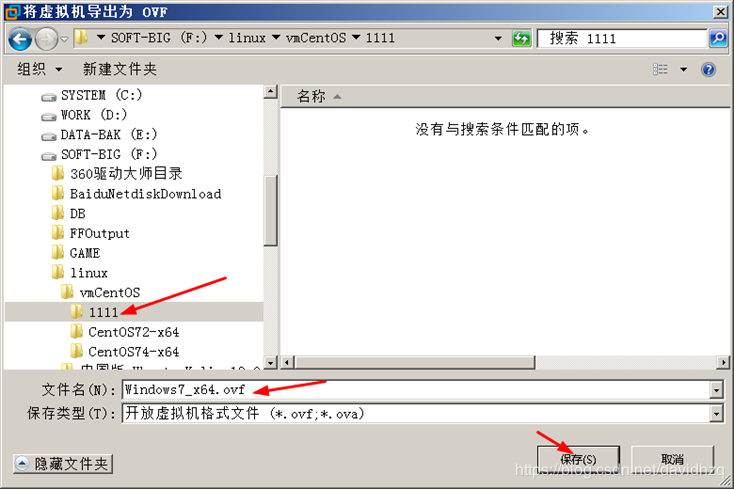
(3),接下来vmware进行导出操作,导出过程时间较长,比上面两种方法时间要长一点,如下所示。
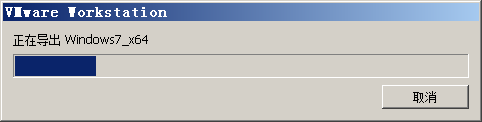
(4),在导出后的目录里会生成3个文件,分别后缀为.mf、.vof和.vmdk,其中vmdk是真正的磁盘文件,其他的是配置文件。我们可以看到导出的文件会比直接复制的文件小很多,虽然它的时间是最长的。
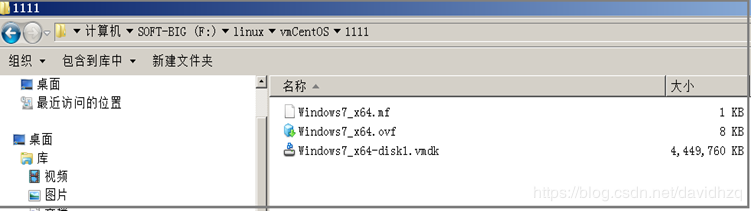
导出后的文件可以复制到任何目录或机器,直接选中整个导出目录复制就可以。
(5),打开导出的虚拟机。打开方法跟方法一差不多,在主界面“文件”菜单点击“打开”,然后选择OVF文件,参考下图。
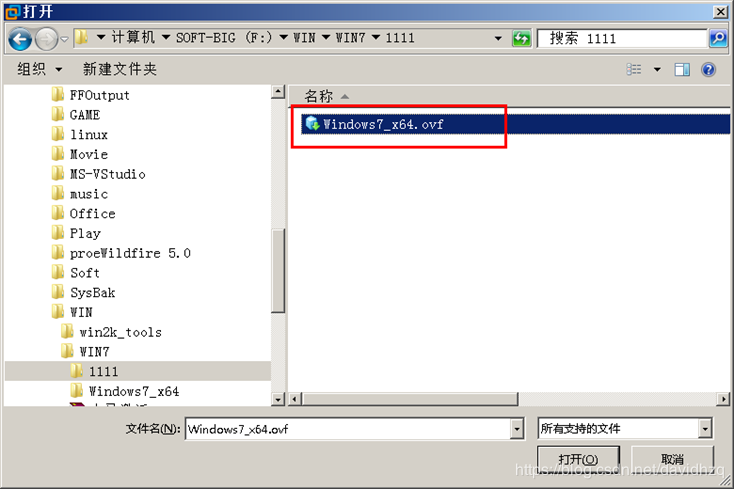
接着会让你设定虚拟机的名字和文件目录,这里的文件目录就是新虚拟机真正的目录,设置完后点“导入”,如下所示。
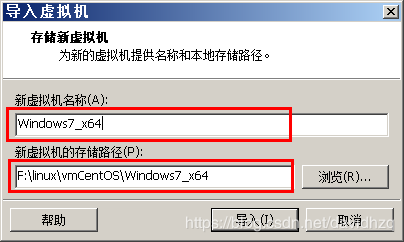
然后vmware开始恢复OVF文件,恢复过程也比较长,耐心等待。

(6),恢复完毕就可以正常打开虚拟机了。正常情况下不会弹出别的提示框,如果弹出了什么提示框一般是导出有问题,或者你原来的配置有问题,此时你可以选择重试或者重新导出虚拟机。一般很少碰到,这里就不展开说了,有需要交流的小伙伴可在下面留言单独沟通。
最后
回顾上文,Vmware虚拟机迁移到别的目录或机器的方法有三种,分别是:直接复制整个目录文件,克隆,导出为OVF,三种方法各有不同的优缺点。注意在虚拟机关机状态下进行。
欢迎交流分享,讨论补充~ ~
参考文章《Vmware创建虚拟机步骤说明,详细配置解释》
参考文章《最新Vmware虚拟机的下载地址、详细安装说明》
————————————————